Danh mục


Đóng góp bởi: Trang SEO / Ngày 23-09-2025
AutoCAD từ lâu đã trở thành công cụ không thể thiếu đối với kỹ sư xây dựng, kiến trúc sư, kỹ thuật viên cơ khí và cả sinh viên ngành kỹ thuật. Với khả năng thiết kế chính xác, linh hoạt và kho tính năng phong phú, AutoCAD được sử dụng rộng rãi để triển khai bản vẽ kỹ thuật từ cơ bản đến phức tạp.
Tuy nhiên, trong quá trình làm việc, nhiều người dùng — đặc biệt là người mới — thường gặp khó khăn khi phải liên tục nhìn xuống dòng lệnh (Command Line) để theo dõi các thao tác. Điều này vừa gây mất tập trung vừa làm chậm tiến độ. May mắn thay, AutoCAD đã tích hợp sẵn một tính năng tiện ích: hiển thị gõ lệnh trên con trỏ chuột trong Autocad.
Bài viết này sẽ giúp bạn hiểu rõ tính năng, lý do nên bật, cách thực hiện chi tiết cùng một số mẹo tối ưu để nâng cao hiệu suất làm việc.
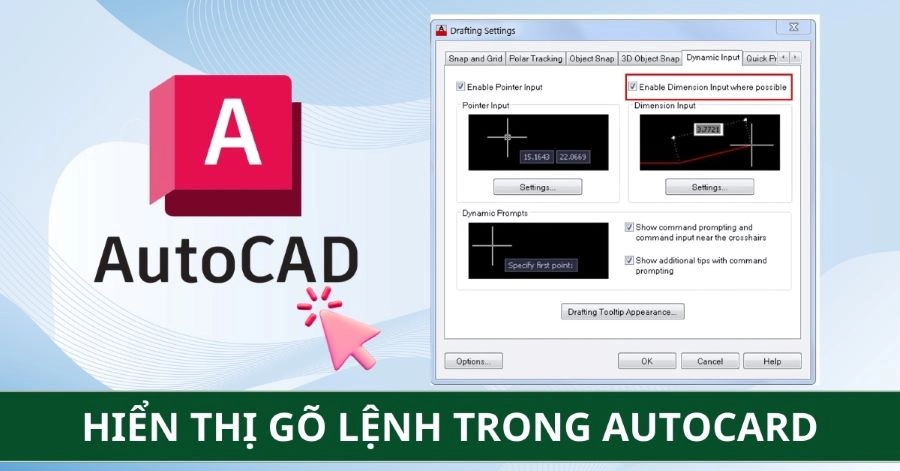
Hiển thị gõ lệnh trên con trỏ chuột trong AutoCAD (Dynamic Input) là một tính năng cho phép các dòng lệnh bạn nhập sẽ hiển thị ngay cạnh con trỏ thay vì chỉ nằm dưới Command Line.
Điều này mang đến nhiều lợi ích:

Khi bật tính năng này, bạn sẽ giảm đáng kể số lần di chuyển mắt từ bản vẽ xuống Command Line. Việc nhập lệnh, chỉnh tọa độ hay đo góc đều diễn ra ngay tại vị trí con trỏ, giúp tiết kiệm thời gian và tăng sự chính xác.
Người mới thường gặp khó khăn trong việc nhớ và theo dõi các lệnh. Với Dynamic Input, mọi thao tác sẽ hiện ngay trên màn hình làm việc, dễ học và dễ nắm bắt hơn.
Trong những dự án phức tạp, tính năng này giúp duy trì sự tập trung, giảm sai sót và tạo cảm giác làm việc “mượt mà” hơn. Đây là lý do tại sao hầu hết các kỹ sư chuyên nghiệp đều bật hiển thị lệnh trên con trỏ.
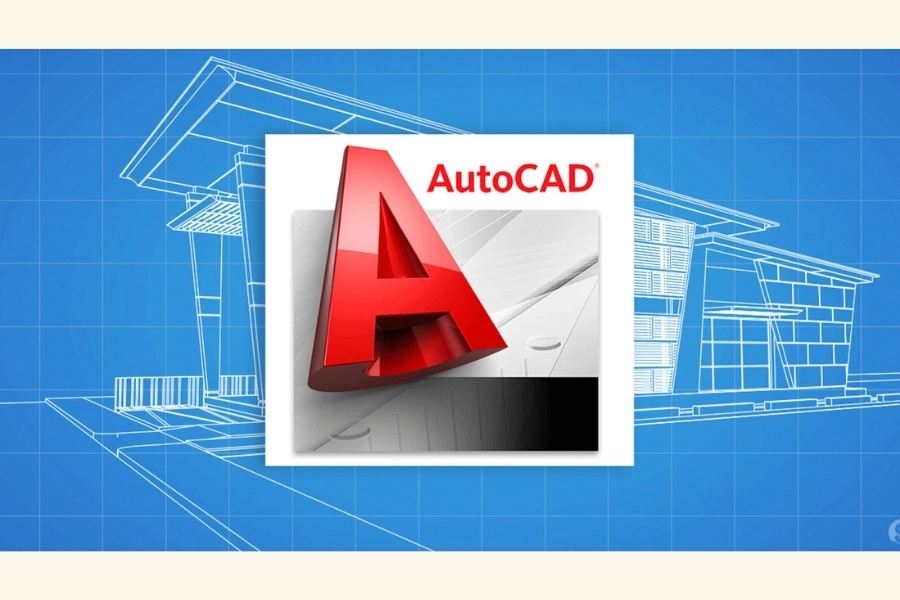
Để bật tính năng này, bạn có thể thực hiện theo các bước đơn giản sau:
Bước 1 – Mở cửa sổ Options
Bước 2 – Truy cập tab “Drafting”
Trong cửa sổ Options, tìm đến tab Drafting. Đây là nơi chứa các thiết lập liên quan đến hiển thị con trỏ và chế độ nhập lệnh.
Bước 3 – Kích hoạt Dynamic Input (DYN)
Bước 4 – Lưu và kiểm tra lại
Nhấn OK để lưu cài đặt. Sau đó thử nhập một lệnh như LINE. Nếu hiển thị lệnh và thông số xuất hiện ngay cạnh con trỏ, nghĩa là bạn đã thành công.
Mẹo nhanh: Bạn có thể bật/tắt Dynamic Input bằng phím tắt F12 mà không cần vào Options.

Nếu bạn thấy chữ hiển thị quá nhỏ hoặc màu chưa phù hợp, có thể vào phần Drafting Settings để tùy chỉnh. Điều này giúp giảm mỏi mắt và tăng khả năng quan sát.
Ngoài việc hiển thị lệnh, bạn có thể bật thêm các thông số như:
Nhờ đó, việc thiết kế trở nên trực quan và chính xác hơn.
Trong trường hợp bạn muốn quay lại cách nhập lệnh truyền thống, chỉ cần nhấn F12 để tắt Dynamic Input. Đây là mẹo được nhiều người dùng ưa thích vì sự linh hoạt.
1. Vì sao tôi đã bật Dynamic Input nhưng không thấy hiển thị lệnh?
Nguyên nhân có thể do Command Line bị tắt hoặc xung đột với một số thiết lập khác. Hãy kiểm tra lại trong Options → Drafting và đảm bảo mục Enable Pointer Input đã được chọn.
2. Cách khôi phục hiển thị mặc định của con trỏ trong AutoCAD?
Bạn có thể dùng lệnh OPTIONS → Profiles → Reset để khôi phục thiết lập mặc định. Điều này giúp đưa giao diện về trạng thái ban đầu.
3. Tính năng hiển thị lệnh này có ảnh hưởng đến hiệu suất máy tính không?
Hoàn toàn không đáng kể. Ngay cả khi làm việc với file bản vẽ lớn, Dynamic Input vẫn chạy mượt mà và không gây chậm hệ thống.
Tính năng hiển thị gõ lệnh trên con trỏ chuột trong Autocad thực sự là một công cụ hữu ích, giúp người dùng thao tác nhanh hơn, chính xác hơn và trực quan hơn. Dù bạn là người mới bắt đầu hay đã sử dụng AutoCAD lâu năm, việc bật Dynamic Input chắc chắn sẽ nâng cao trải nghiệm làm việc của bạn.
Tại Thành Nhân TNC, chúng tôi cung cấp các sản phẩm laptop/ PC có cấu hình mạnh mẽ, đủ đáp ứng nhu cầu sử dụng phần mềm AutoCAD. Bạn có thể chọn mua hoặc để lại thắc mắc, đội ngũ nhân viên sẽ hỗ trợ trong thời gian sớm nhất, đảm bảo mang đến sản phẩm đáp ứng mọi nhu cầu của bạn.

Nếu bạn muốn khám phá thêm nhiều thủ thuật hữu ích về các phần mềm công nghệ, theo dõi Thành Nhân TNC để cập nhật thêm nhé!
>>> Xem thêm:
TOP 14+ Cách Khôi Phục Ảnh Đã Xóa Vĩnh Viễn Trên IPhone, Android
Hướng dẫn cách active Win 11 - Kích hoạt bản quyền Windows 11 nhanh chóng
Thành Nhân là đối tác chiến lược của nhiều hãng công nghệ hàng đầu thế giới, bao gồm Dell, HP, Lenovo, ASUS, Acer, và nhiều thương hiệu uy tín khác. Sự hợp tác này không chỉ giúp Thành Nhân luôn cập nhật các sản phẩm và công nghệ tiên tiến nhất, mà còn mang đến cho khách hàng những giải pháp tối ưu và dịch vụ hỗ trợ chính hãng chất lượng cao. Với vai trò là đối tác chiến lược, Thành Nhân cam kết cung cấp các sản phẩm đạt tiêu chuẩn quốc tế cùng với chế độ bảo hành và hậu mãi tốt nhất, tạo dựng niềm tin vững chắc cho Khách hàng.